Android Studio 2021版本安装及环境搭建教程
(一)、在安装Android Studio之前要先下载并搭建好JDK,本文只介绍Android Studio部分,如有需要,请在点赞后再提醒博主。
(二)、Android Studio的下载
·Android Studio的官网下载地址:https://developer.android.google.cn/studio/。
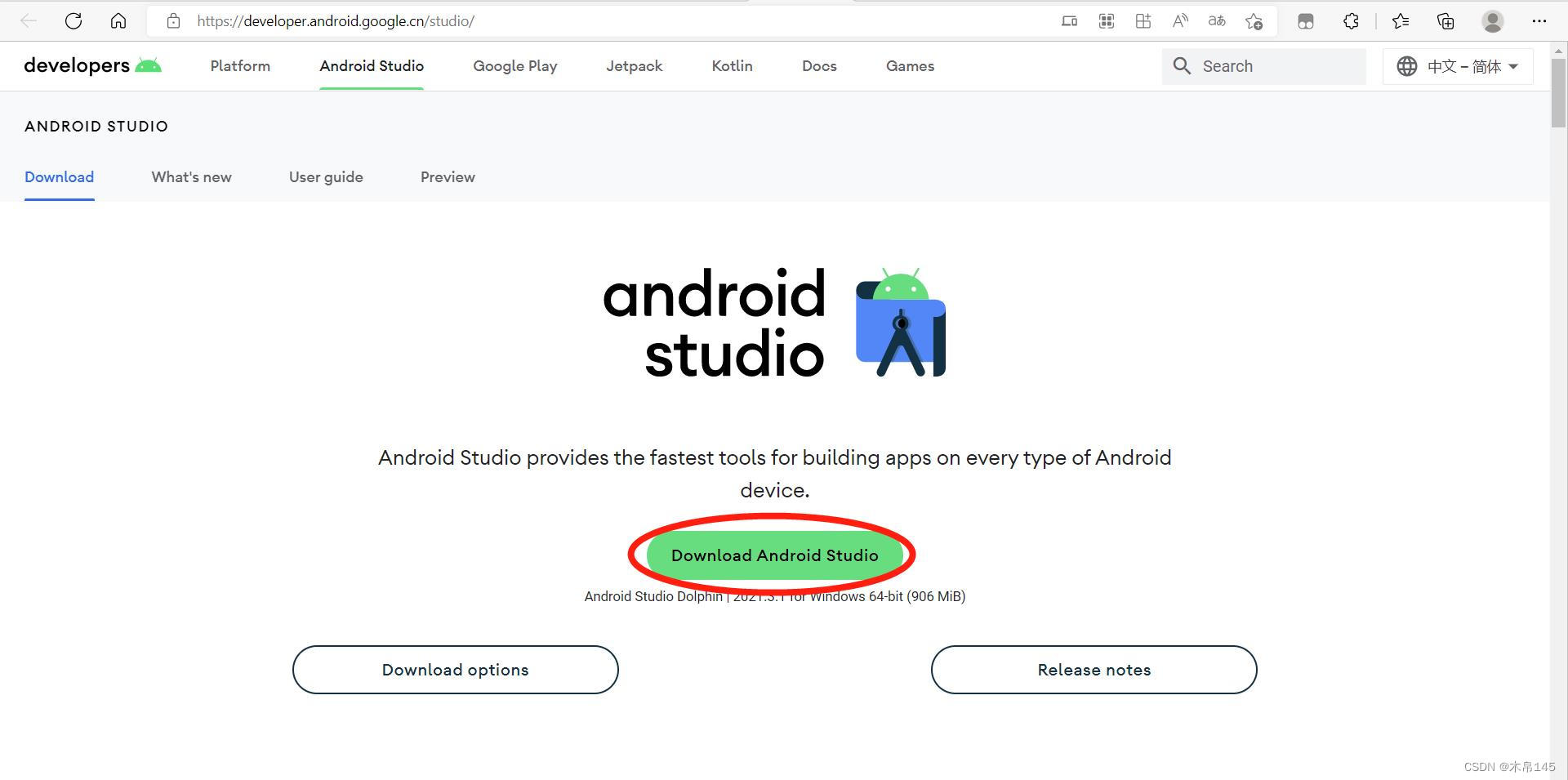
·点击<Download Android Studio>。

·点击勾选并开始下载。
(三)、下载好后打开文件运行安装
·进入安装向导,点击NEXT。

·默认安装位置,点击NEXT。

·选择安装路径,建议点击自定义安装,原因你懂得。 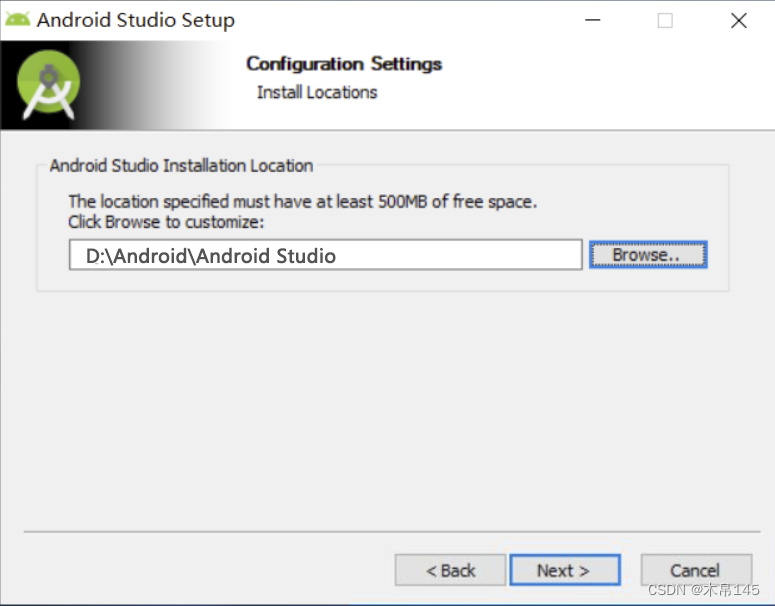
·点击Install,直接进行安装。
·直接完成安装,就是这么简单~

(四)、配置Android Studio
·先运行Android Studio

·选择Do not import settings。
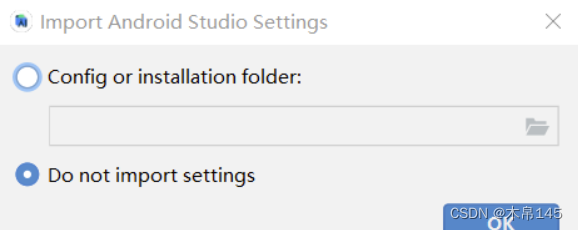
·要是第一次运行会弹出个消息框,直接点击cancel就完事儿了。

·点击next。
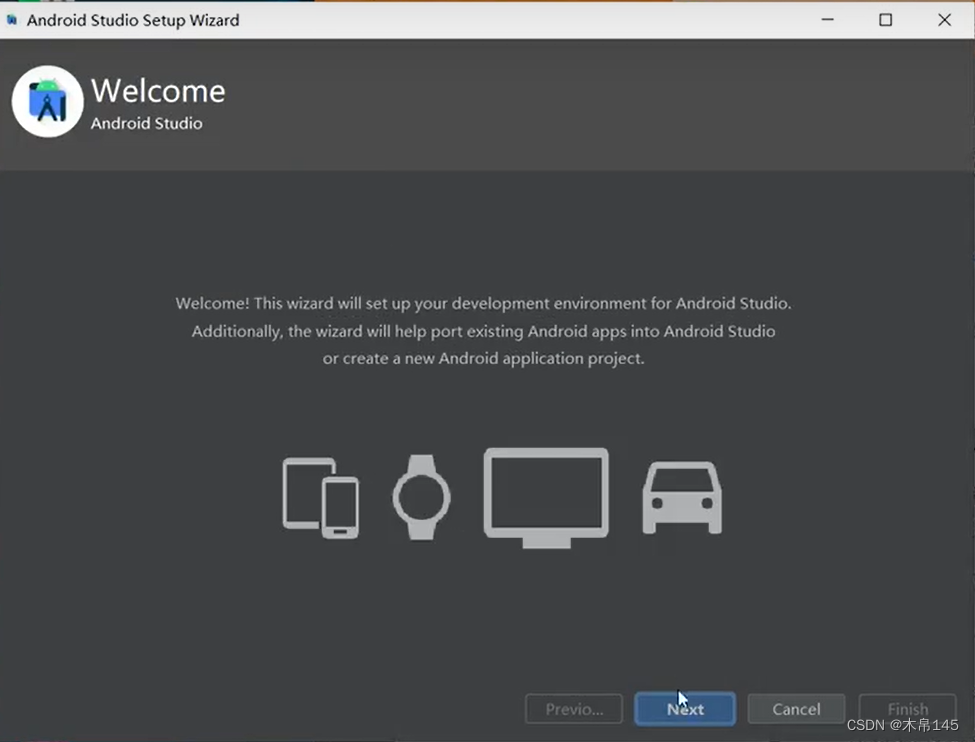
·选择安装类型,点击Next进行下一步。
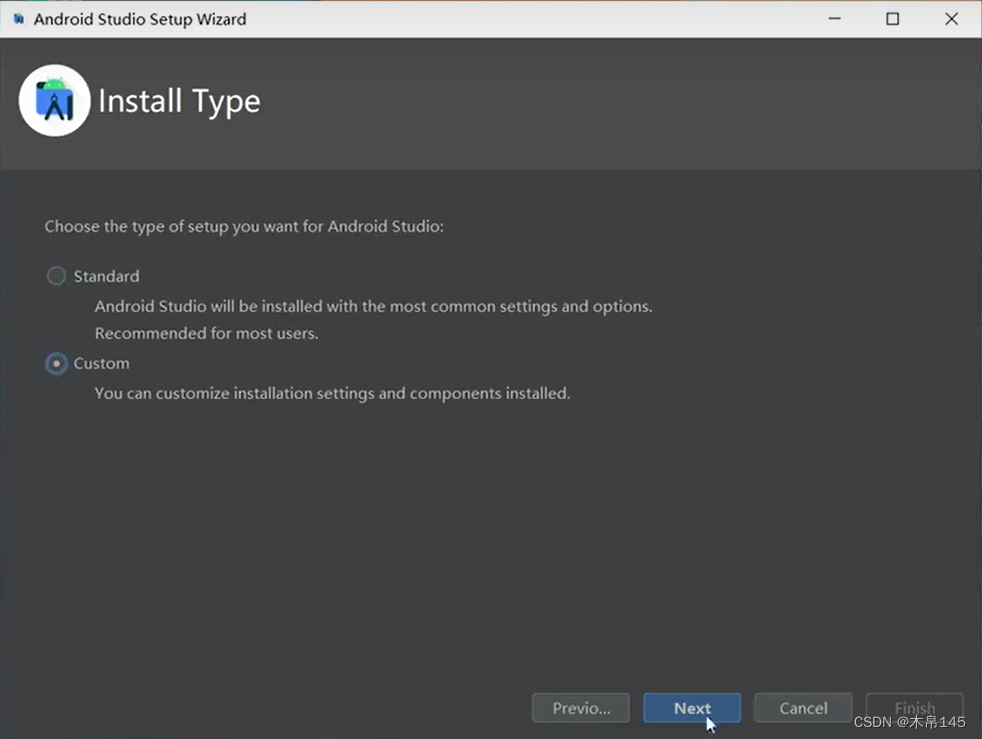
·选择安装位置,点击Next。

·选择主题,后续进入不满意还能改的。
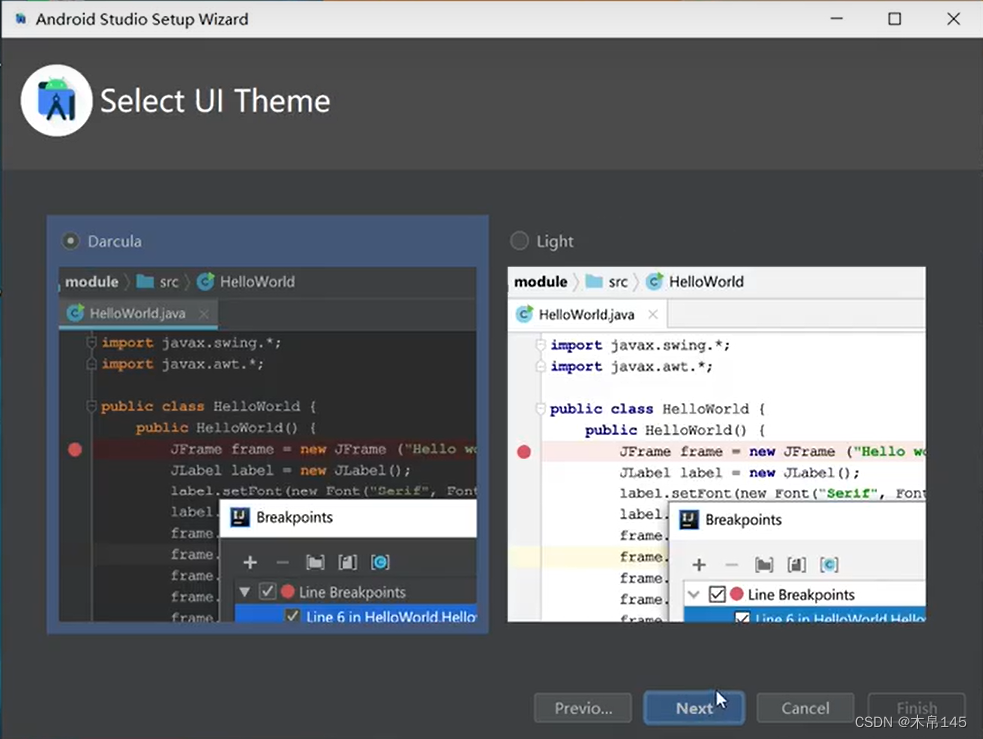
·点击安装SDK位置,可以不采用默认位置,选择自定义安装位置,点击Next。
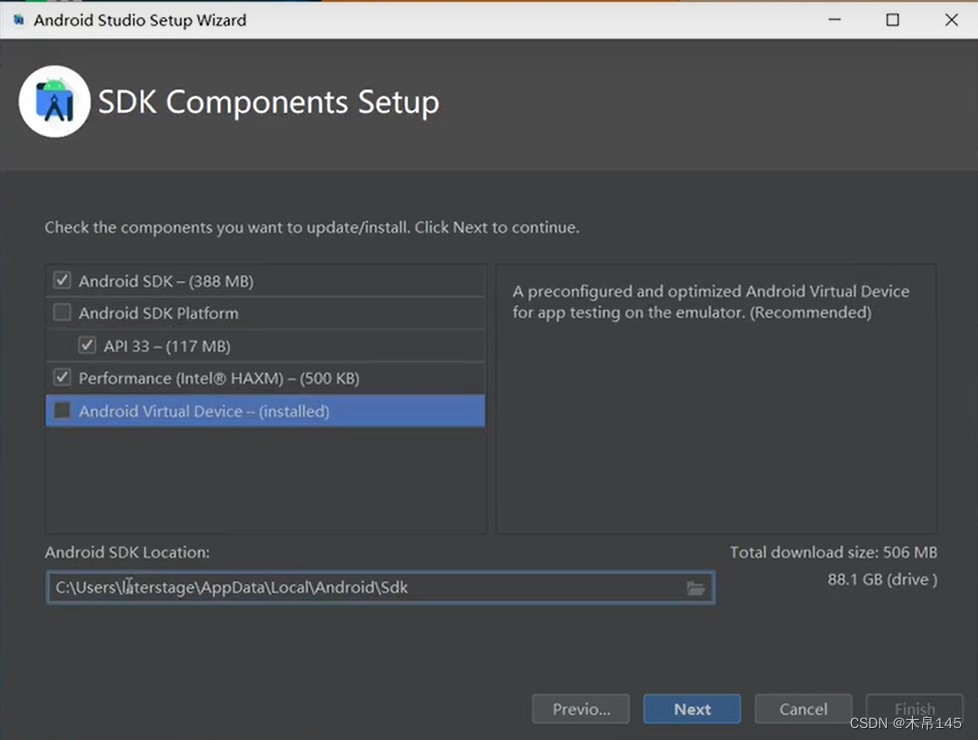
·选择模拟器内存,根据电脑自行调整。
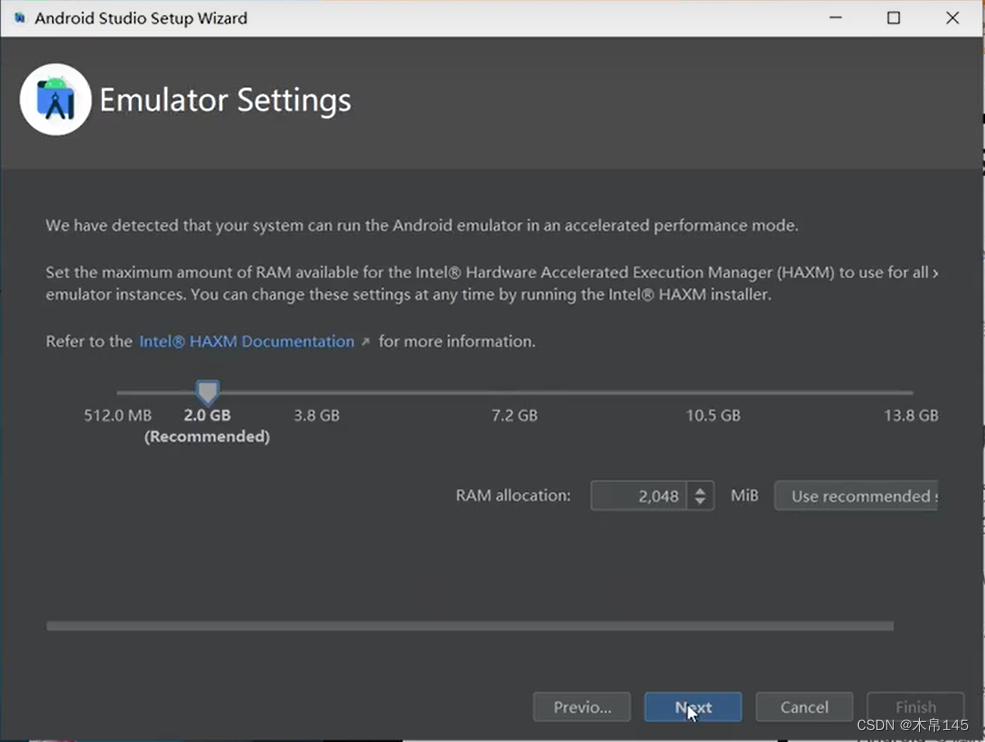
·点击Next,这里可以查看安装位置,不爽的话就改。
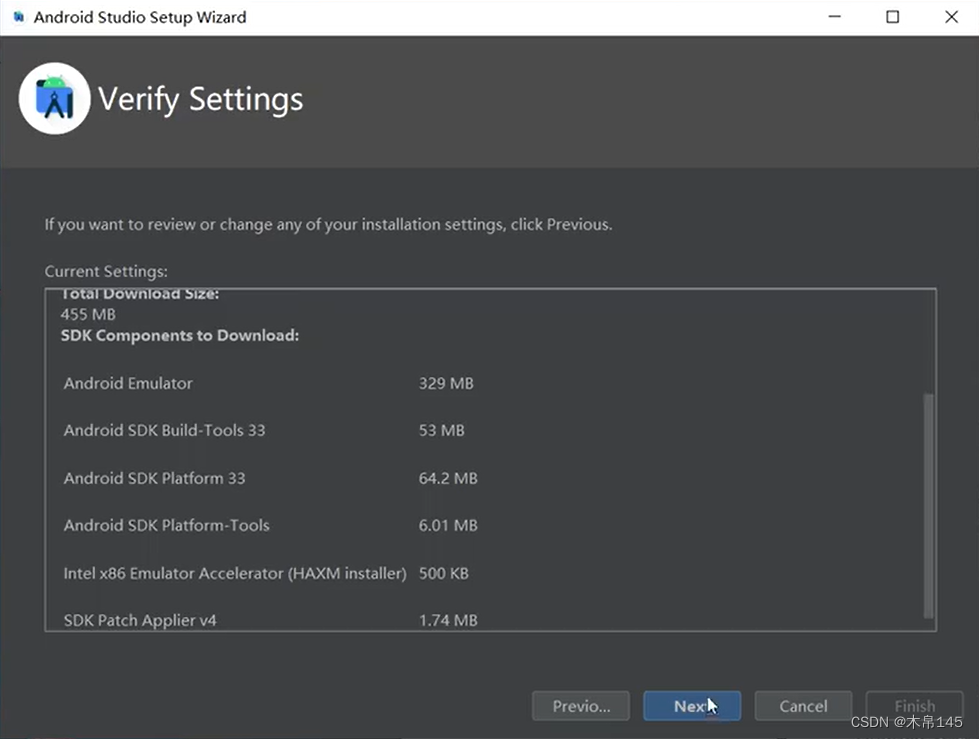
· 两个条约都店家Accept,然后点击Finish。
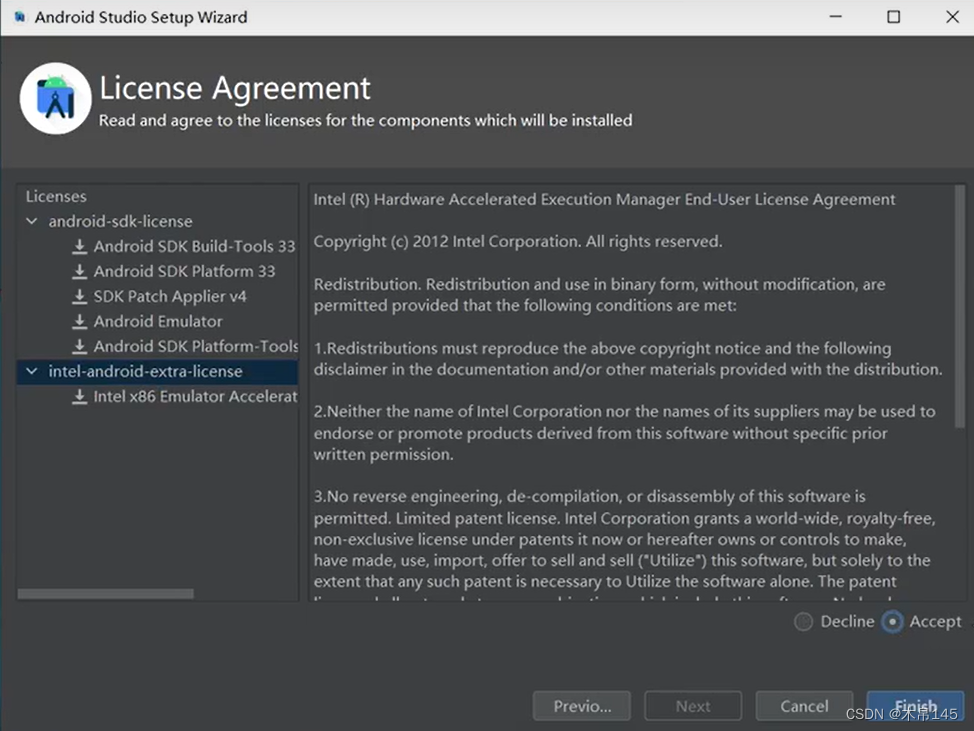
·点击Finish完成全部安装。

·完成安装后开始运行,这里可以调主题颜色。

·点击下面那个More Actions。

·点击这个开始搭配虚拟器。
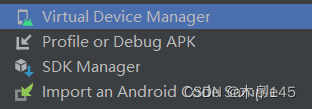
·点击Create virtual device。

·选择自己喜欢的合适的虚拟器大小。

·点击Download后按顺序点Next,因为我已经下过了所以第一个没有显示。

·点击finish后软件上会有虚拟器显示。

(五)、创建Android Studio 项目
·点击New Project。

·然后选择这个项目。
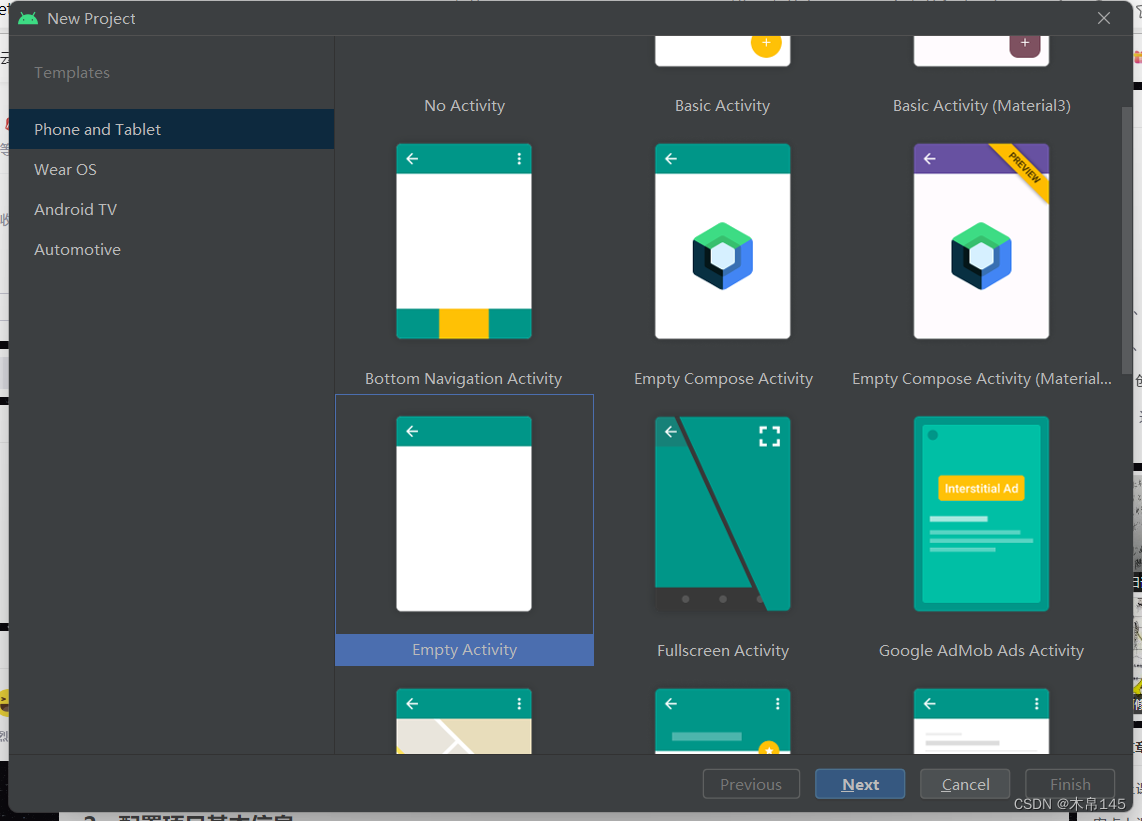
·填写项目名跟存放位置后点击finish。

·进去项目后的界面
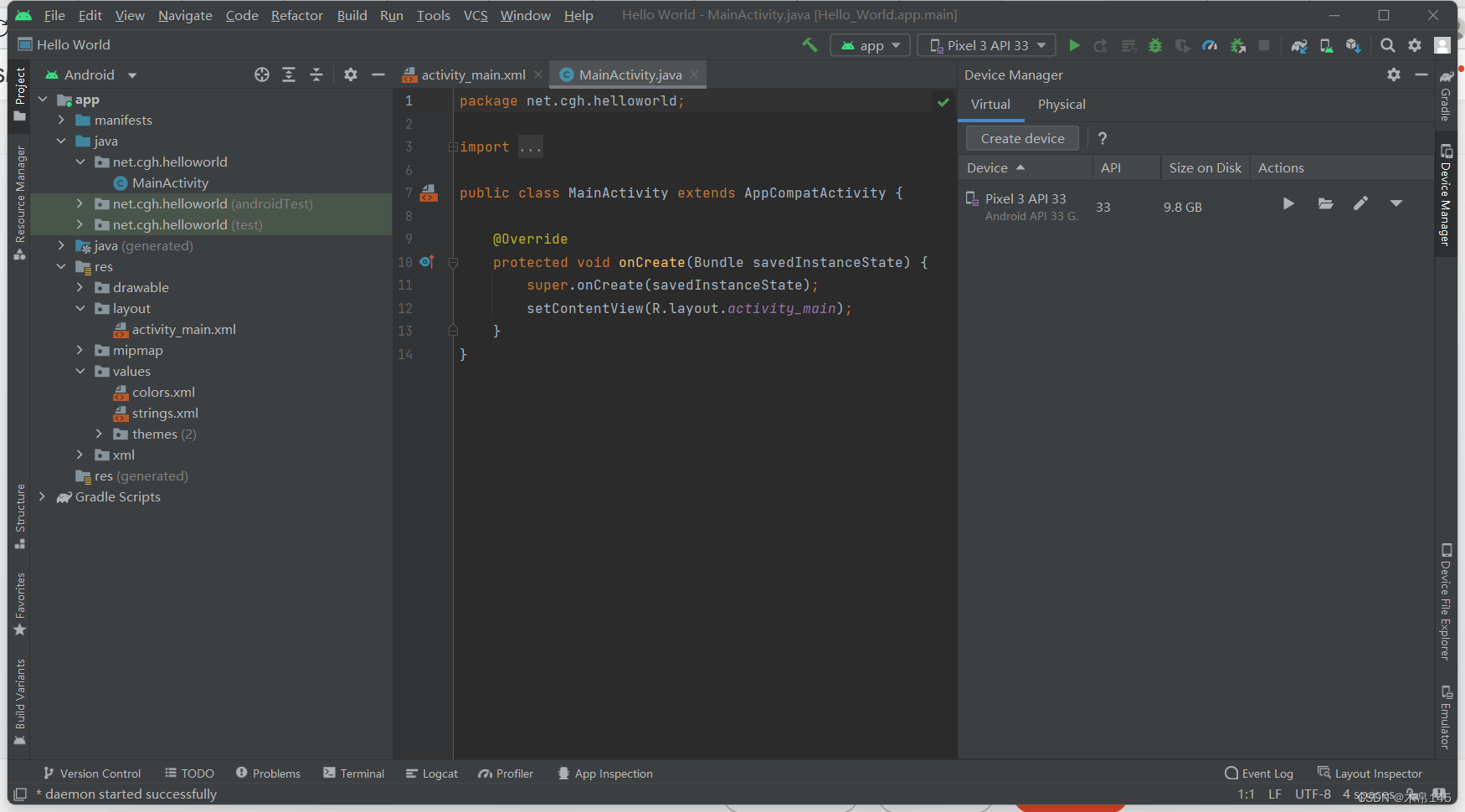
·点击运行项目试试看效果。

以上就是安装的过程,博主只是小菜鸟,还请各位大神指点。
相关文章
- 【技术种草】cdn+轻量服务器+hugo=让博客“云原生”一下
- CLB运维&运营最佳实践 ---访问日志大洞察
- vnc方式登陆服务器
- 轻松学排序算法:眼睛直观感受几种常用排序算法
- 十二个经典的大数据项目
- 为什么使用 CDN 内容分发网络?
- 大数据——大数据默认端口号列表
- Weld 1.1.5.Final,JSR-299 的框架
- JavaFX 2012:彻底开源
- 提升as3程序性能的十大要点
- 通过凸面几何学进行独立于边际的在线多类学习
- 利用行动影响的规律性和部分已知的模型进行离线强化学习
- ModelLight:基于模型的交通信号控制的元强化学习
- 浅谈Visual Source Safe项目分支
- 基于先验知识的递归卡尔曼滤波的代理人联合状态和输入估计
- 结合网络结构和非线性恢复来提高声誉评估的性能
- 最佳实践丨云开发CloudBase多环境管理实践
- TimeVAE:用于生成多变量时间序列的变异自动编码器
- 具有线性阈值激活的神经网络:结构和算法
- 内网渗透之横向移动 -- 从域外向域内进行密码喷洒攻击

